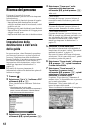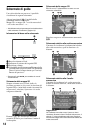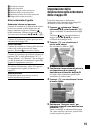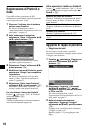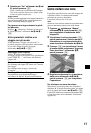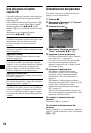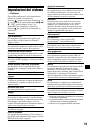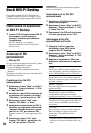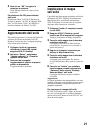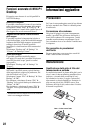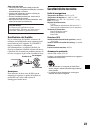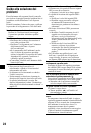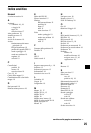20
Uso di NVX-P1 Desktop
È possibile installare NVX-P1 Desktop sul
computer in modo da gestire le mappe e i PDI,
nonché ottenere gli aggiornamenti del software.
Installazione ed esecuzione
di NVX-P1 Desktop
1 Inserire il CD dell’applicazione NVX-P1
nel computer, quindi seguire le
istruzioni a schermo per effettuare
l’installazione.
NVX-P1 Desktop viene eseguito.
Da questo momento in poi, accedere dal
menu di avvio.
Creazione di PDI
personalizzati
— Editor dei PDI
Per creare PDI personalizzati utilizzando l’editor
dei PDI, sono disponibili 2 metodi.
–Creare file PDI personalizzati.
–Utilizzare file PDI compatibili scaricati da
Internet.
Sull’unità, è possibile scaricare un massimo di 25
file PDI personalizzati.
Creazione di un file PDI
personalizzato
1 Selezionare il menu “Map” su NVX-P1
Desktop c “Points of Interest” c “File”
c “New Text File”.
2 Immettere il nome di file composto da
un massimo di 8 caratteri nel campo
“File Name”, quindi fare clic su “OK”.
3 Selezionare il menu “Edit” nella
finestra “POI Editor” c “New”.
4 Immettere una descrizione del PDI, la
latitudine, la longitudine nella scheda
“Degrees, Minutes, Seconds”, quindi
fare clic su “OK” per salvare il PDI.
Ripetere i punti da 2 a 4 per aggiungere altri
PDI.
5 Selezionare il menu “File” nella
finestra “POI Editor”, quindi fare clic
su “OK” per salvare il file PDI.
Suggerimento
Per modificare il nome del file PDI creato, seguire i
punti 1 e 2 di cui sopra.
Importazione di un file PDI
personalizzato
1 Scaricare un file PDI da Internet e
salvarlo sul computer.
2 Selezionare il menu “Map” su NVX-P1
Desktop c “Points of Interest” c “File”
c “Open Text File”.
3 Selezionare il file PDI dall’unità locale
o di rete, quindi fare clic su “OK”.
Salvataggio di file PDI
personalizzati sull’unità
1 Collegare l’unità al computer
utilizzando il cavo USB, quindi
eseguire NVX-P1 Desktop.
2 Selezionare il menu “Map” su NVX-P1
Desktop c “Points of Interest” c “File”
c “Save to device”.
3 Regolare le impostazioni PDI come
desiderato, selezionando le seguenti
voci.
* Il file deve essere un file di grafica bitmap con un
minimo di 6 × 6 pixel e un massimo di 32 × 32
pixel.
“Active”
Per attivare il PDI. Se questa opzione non
viene selezionata, verranno configurate solo
le voci “POI Visibility Level” e “Icon File”.
“Visual Alert”/“Audio Alert”
Per attivare l’avviso visivo/audio quando il
PDI si trova entro un raggio selezionato della
posizione corrente.
“Metric”/“Imperial”
Per selezionare l’unità di misura della
distanza del PDI.
“Distance”
Per impostare la distanza dal PDI in
corrispondenza della quale si desidera
visualizzare/riprodurre l’avviso visivo/audio.
“POI Visibility Level”
Per indicare il livello di priorità del PDI, nel
caso in cui uno o più PDI si trovino nella
stessa zona.
“Icon File”*
Per visualizzare un’icona relativa al tipo di
PDI sulla mappa. Se questa voce non è
selezionata, viene utilizzata l’icona
predefinita.